谷歌浏览器插件按钮无响应点击无效的修复步骤
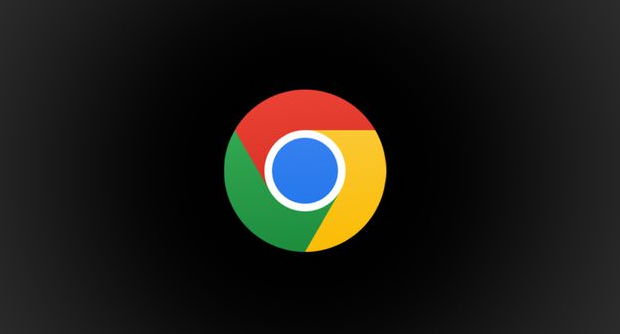
1. 检查插件是否已启用。在谷歌浏览器的扩展程序列表中,找到您想要使用的插件,确保它已经启用。如果插件未启用,请将其启用。
2. 清除浏览器缓存和Cookies。有时候,浏览器缓存或Cookies可能导致插件无法正常工作。尝试清除浏览器缓存和Cookies,然后重新加载页面。
3. 更新浏览器到最新版本。确保您的谷歌浏览器是最新版本,因为新版本可能包含修复了某些问题。访问谷歌浏览器的官方网站,查看是否有可用的更新。
4. 重启谷歌浏览器。有时,简单的重启可以解决一些临时性的问题。尝试关闭并重新打开谷歌浏览器。
5. 检查网络连接。如果您正在使用VPN或其他代理服务器,可能会导致插件无法正常工作。尝试断开网络连接,然后重新加载页面。
6. 重新安装插件。如果以上步骤都无法解决问题,可能是插件本身存在问题。尝试卸载插件,然后重新安装。
7. 如果问题仍然存在,考虑联系插件开发者或寻求专业帮助。
猜你喜欢
Chrome浏览器如何提高网页加载的稳定性
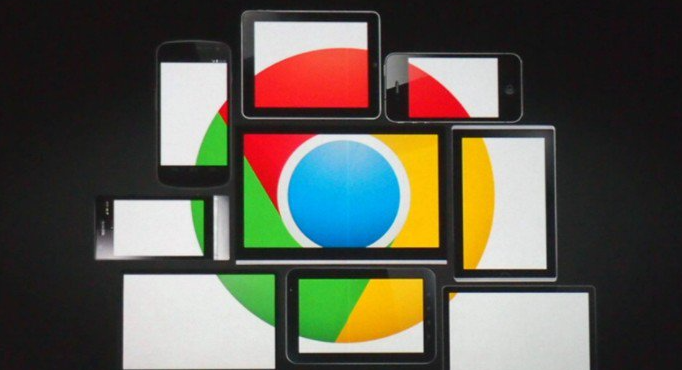 Google Chrome下载安装失败提示“未知错误”应对方案
Google Chrome下载安装失败提示“未知错误”应对方案
 如何在Chrome中设置安全浏览模式
如何在Chrome中设置安全浏览模式
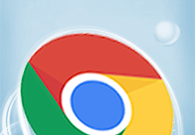 Chrome浏览器插件对大数据网页加载是否更高效
Chrome浏览器插件对大数据网页加载是否更高效
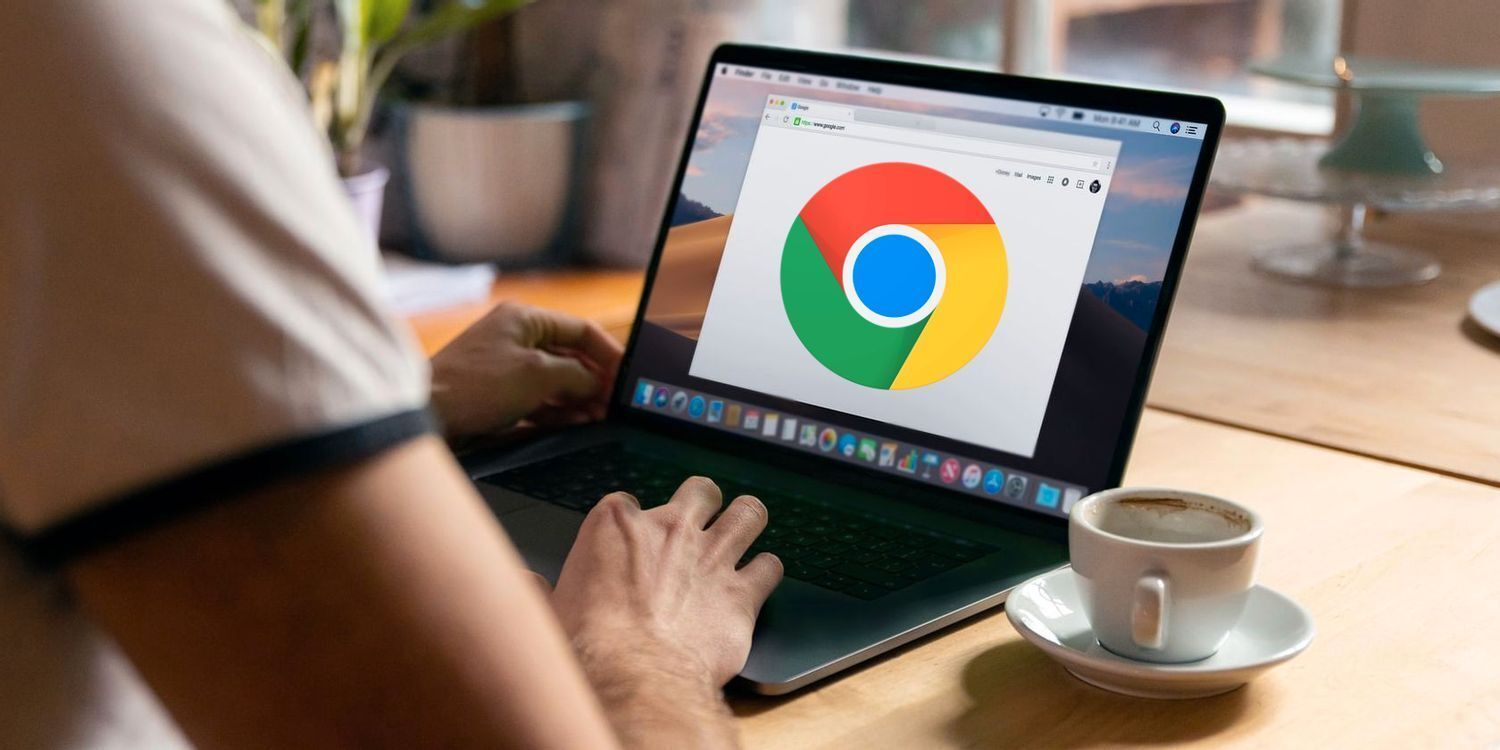
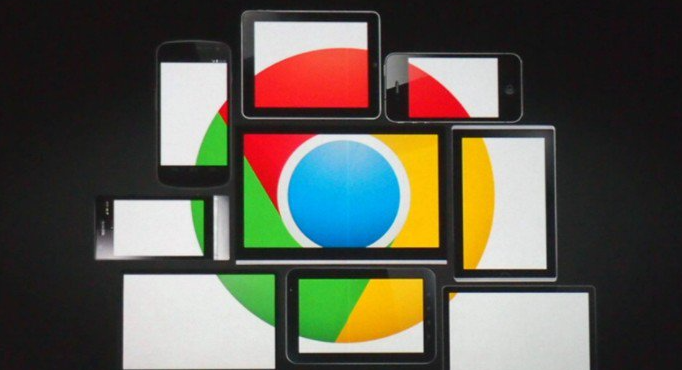
更新浏览器、管理扩展程序和优化系统资源等方法,有助于提高Chrome浏览器的网页加载稳定性,减少崩溃风险。

如果在下载安装Google Chrome时遇到“未知错误”,本文为你提供有效的应对方案,帮助你排查并修复未知错误,顺利完成安装。
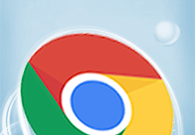
有一些用户不知道如何在Chrome中设置安全浏览模式?于是,本文给大家提供了详细的操作步骤,希望可以帮助到各位。
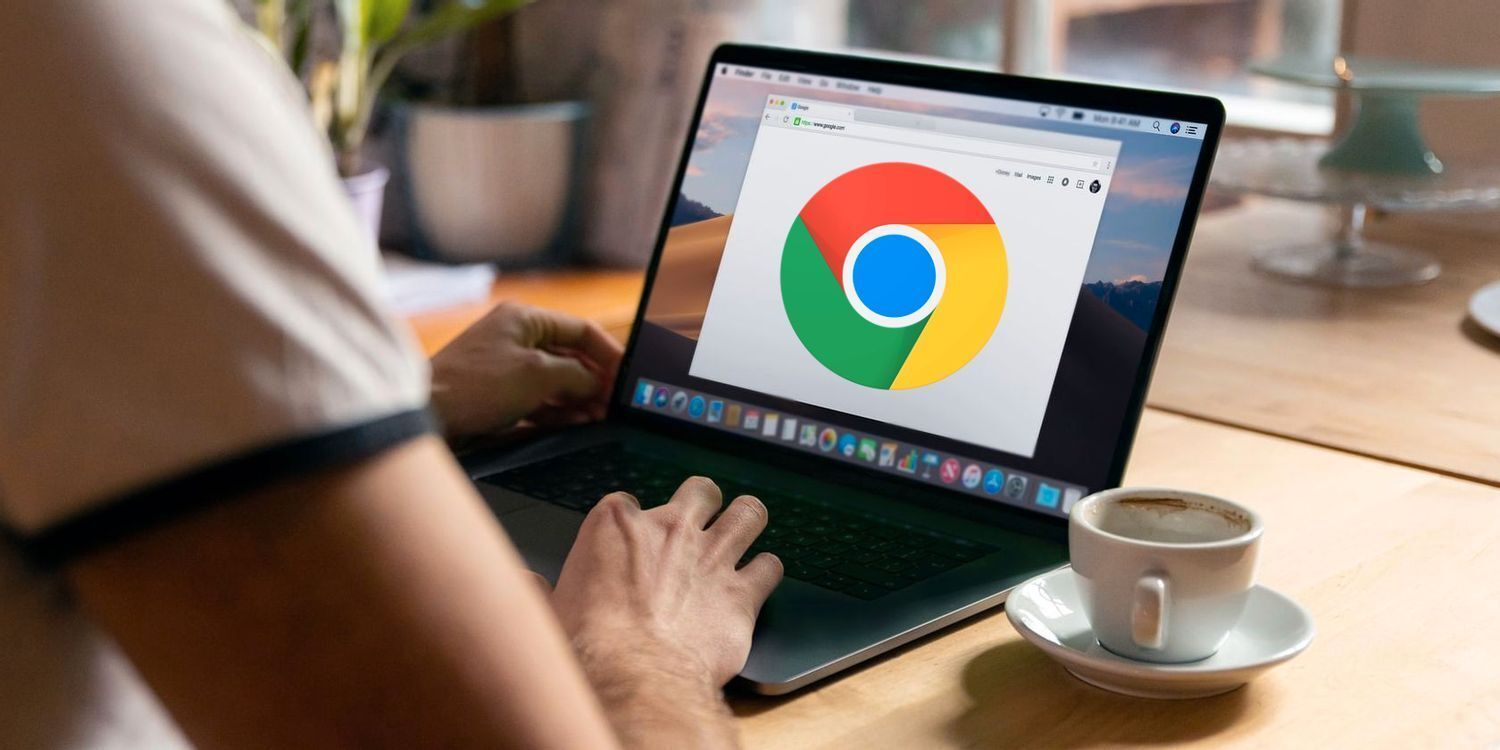
测试Chrome浏览器插件在大数据网页加载中的性能表现,评估其是否能提升大数据页面的加载效率。
